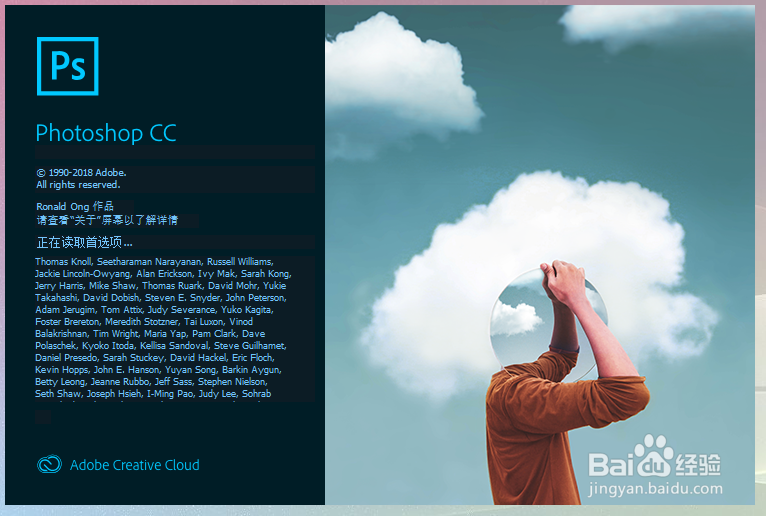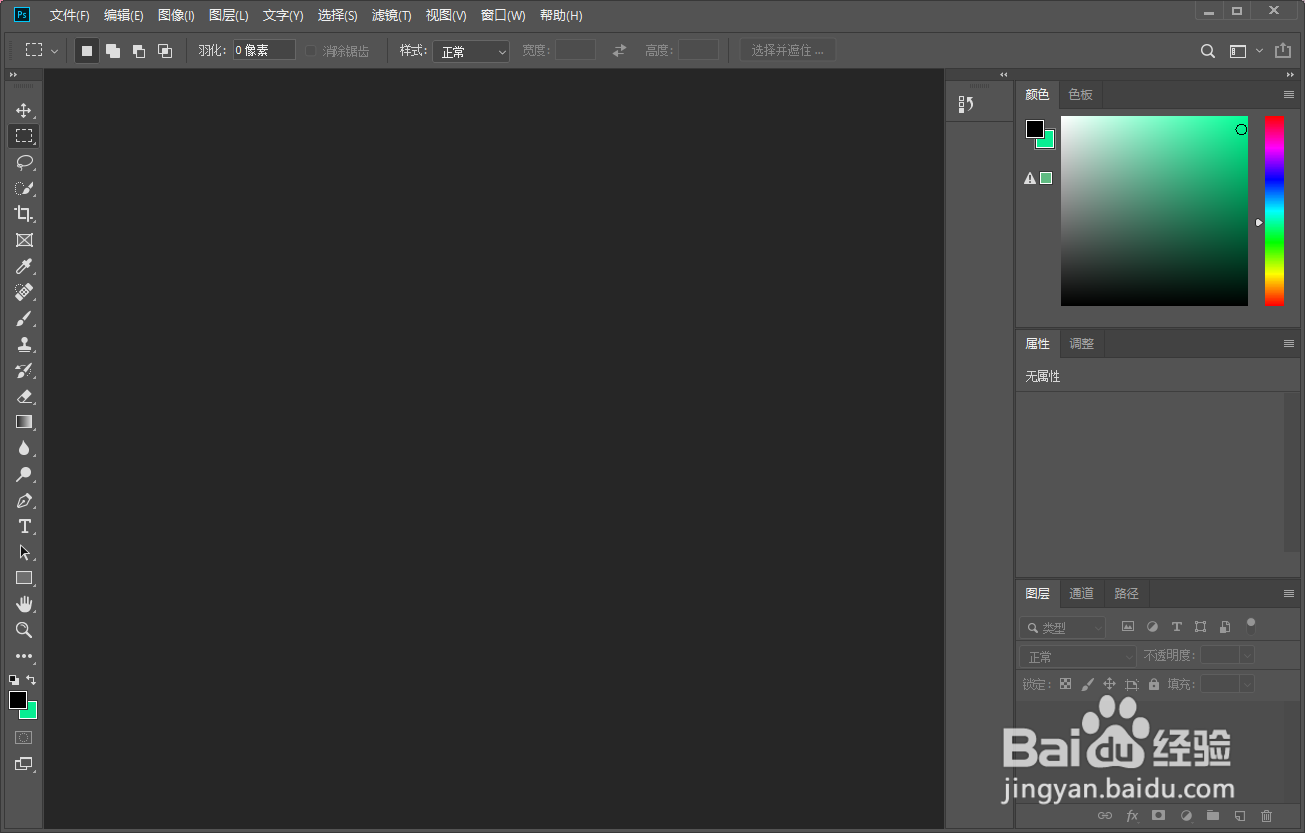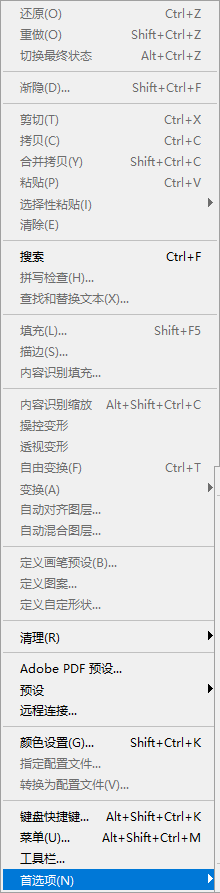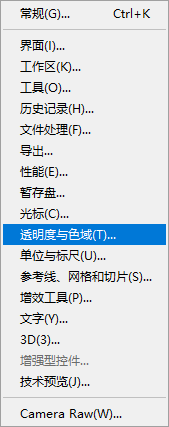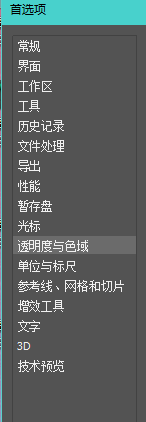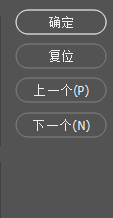Photoshop如何更改色域警告不透明度
1、打开Adobe Photoshop并进入主界面。
2、进入Photoshop主界面,点击菜单栏的编辑。
3、在编辑菜单中选择首选项。
4、选择透明度与色域。
5、进入首选项,找到透明度与色域。
6、找到不透明度,并更改。
7、最后点击确定。
声明:本网站引用、摘录或转载内容仅供网站访问者交流或参考,不代表本站立场,如存在版权或非法内容,请联系站长删除,联系邮箱:site.kefu@qq.com。
阅读量:43
阅读量:44
阅读量:23
阅读量:82
阅读量:45